У цьому розділі здійснюється інвойсування клієнтів. Користувачі формують інвойси для своїх клієнтів відповідно до домовленостей і частоти інвойсування проєкту. Цей розділ включає всі інвойси компанії, що були створені в системі.
Огляд інтерфейсу
По центру сторінки розташована таблиця, яка відображує основні дані по інвойсах:
PAID - інвойс сплачено;Partially paid - частина суми рахунку була сплачена, але залишилася непогашена заборгованість;DRAFT - інвойс створено, але ще не перевірено та не відправлено клієнту (ще можливо редагувати);READY TO SEND - інвойс перевірений та очікується відправка клієнту (редагування блокується);SENT - інвойс виставлено клієнту та очікується оплата (немає заборгованості);LATE - заборгованість 0-15 днів;SHORT DEBT - заборгованість 15-30 днів;LONG DEBT - заборгованість 30-60 днів.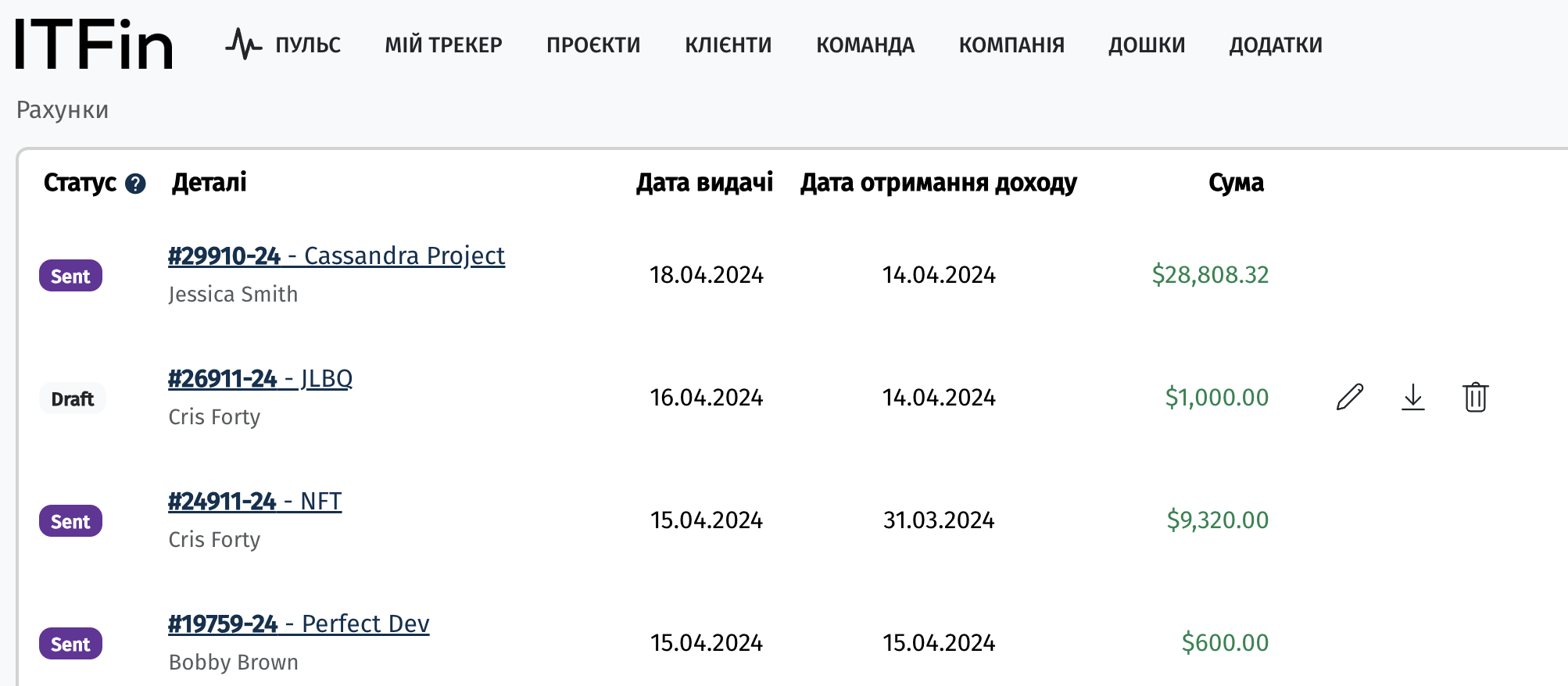
В системі є два типи інвойсування:
-
автоматичний
-
ручний
При автоматичному система сама рекомендує, що включити в інвойс. Автоматичний тип може бути лише при створенні Звичайного рахунку.
По проєкту Time&Material система рахує скільки очікувалось годин (згідно домовленостями та залученістю) і скільки фактично годин було зазвітовано працівниками на проєкті. Система перевірить та відобразить, який саме трекінг необхідно відредагувати, буде наочно видно кому з працівників не вистачає годин. Якщо попри невідповідність планової та фактичної кількості зазвітованих годин ви бажаєте виставити цей рахунок - слід внести причину у нотатках.
В Fixed price проєктах при автогенерації рахунку будуть рахуватися мейлстоуни.
Якщо в проєкті додано сервіси, система також запропонує включити їх вартість в рахунку.
При ручному типі інвойсування, користувач повинен вказати:
-
працівника
-
ставку
-
та кількість годин які потрібно додати в інвойс.
Таким чином система сформує рахунок на основі внесених даних.
Щоб створити новий інвойс, потрібно натиснути опцію +Створити. На сторінці з правої сторони, для зручності додані фільтри для швидкого пошуку створених інвойсів.
Поля помічені обов’язкові до заповнення.
Новий інвойс
ІТ-компанії виставляють інвойси своїм клієнтам за надані послуги, аутсорсингові проєкти та інші джерела доходу. Ці документи є основним джерелом формування доходів компанії. Зазвичай, інвойси виставляються на умовах післяоплати.
Інвойс може бути створений у будь-якій валюті, але система фіксує суму в доларах США, з урахуванням курсу на дату виставлення інвойсу. У звітах буде відображена саме сума в доларах, оскільки всі звіти формуються у цій валюті.
Зазвичай ІТ-компанії використовують постоплатні інвойси, але також застосовуються передоплатні інвойси. У цьому випадку сума інвойсу не відображається в доходах до моменту визнання доходу, оскільки виставлення інвойсу за майбутній період за методом нарахувань не дає права вважати цю суму своєю. У деталях інвойсу є блок "Визнання доходу", де бухгалтер визнає дохід у момент виконання зобов'язань за передоплатним інвойсом. Лише після цього сума відображається в доходах у звіті P&L.
Сформований інвойс можна надіслати клієнту з системи, або зберегти в форматі PDF та направити окремо. До листа з інвойсом можна також додати Звіт по трекінгу з детальним звітом по відпрацьованому часу команди.
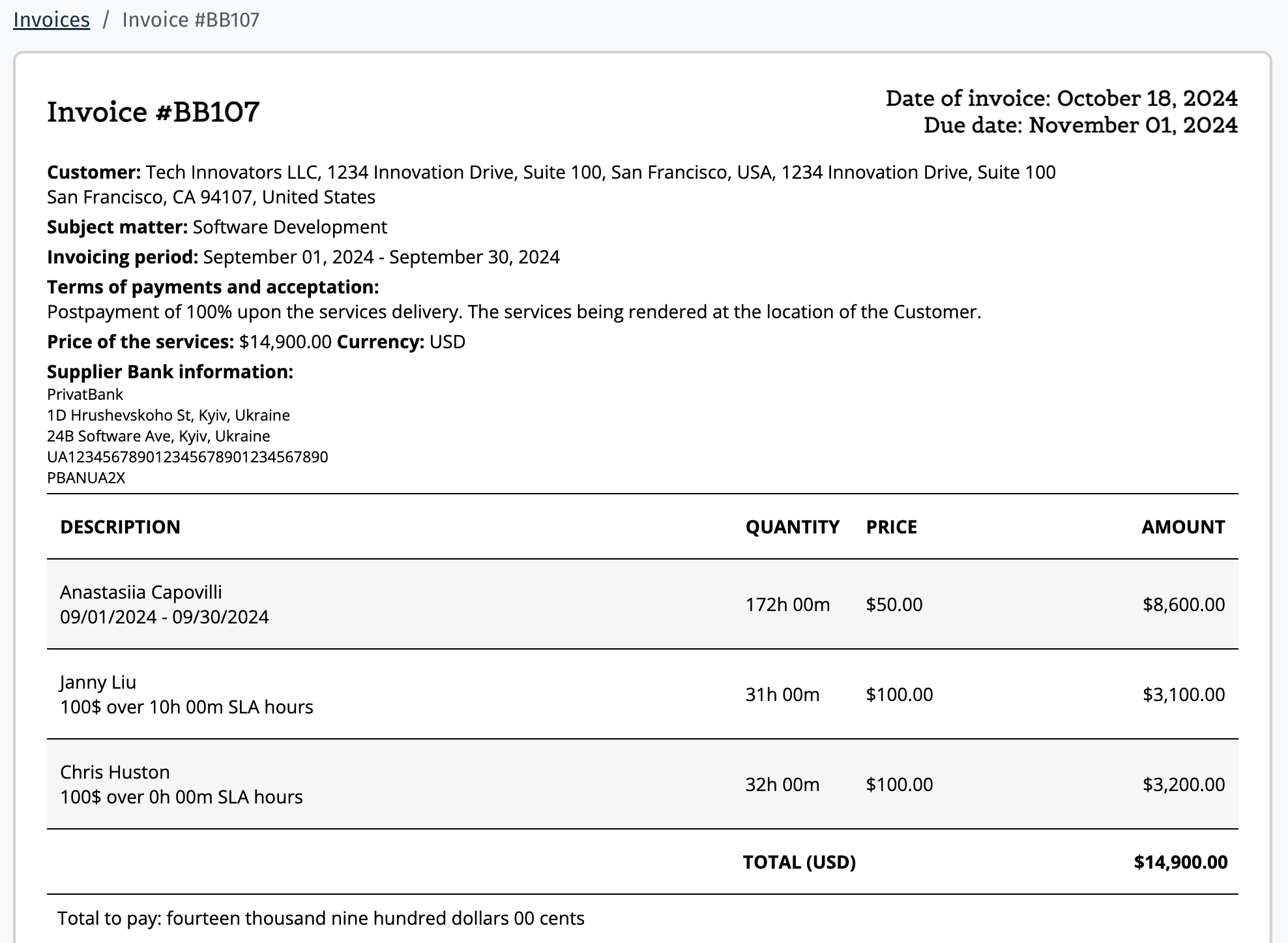
Після збереження інвойсу в системі в статусі Sent починається відстеження дебіторської заборгованості. Якщо інвойс не був оплачений протягом 15 днів, він переходить в дебетову зону. Для аналізу дебіторської заборгованості в системі є окремий звіт Дебіторська заборгованість.

В системі є можливість інтеграції з платіжними системами та банками. Якщо рахунки компанії створено, то можна шляхом узгодження транзакцій відносити платіж до оплати по інвойсу і система самостійно змінюватиме його статус на Paid. Також можна змінити статус інвойсу вручну, але слід врахувати ризик людських помилок.
У кожному інвойсі можна переглянути пов’язані транзакції та за потреби додати їх вручну, якщо під час узгодження транзакція не була прив’язана до відповідного інвойсу.
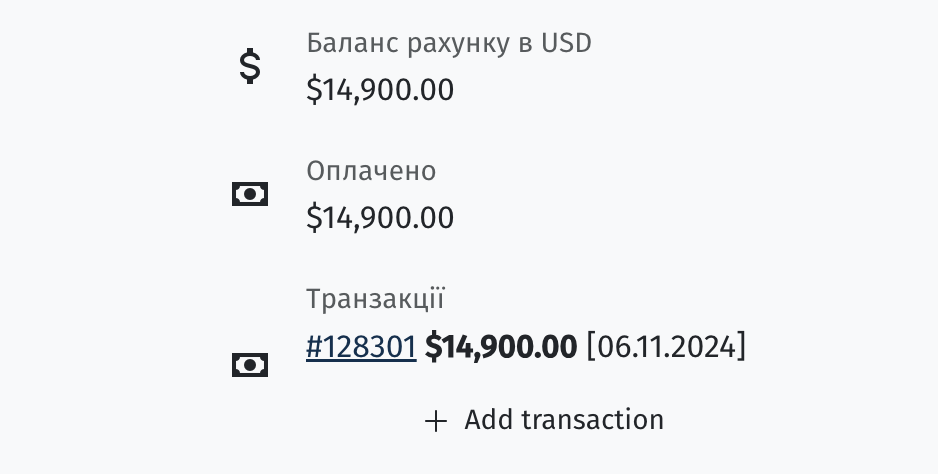
Передплатні рахунки
Розглянемо приклад, коли клієнт оплачує послуги на кілька місяців вперед.
Наприклад, 1 серпня компанія отримала $30 000 за передплатним рахунком за 3 місяці розробки програмного забезпечення.
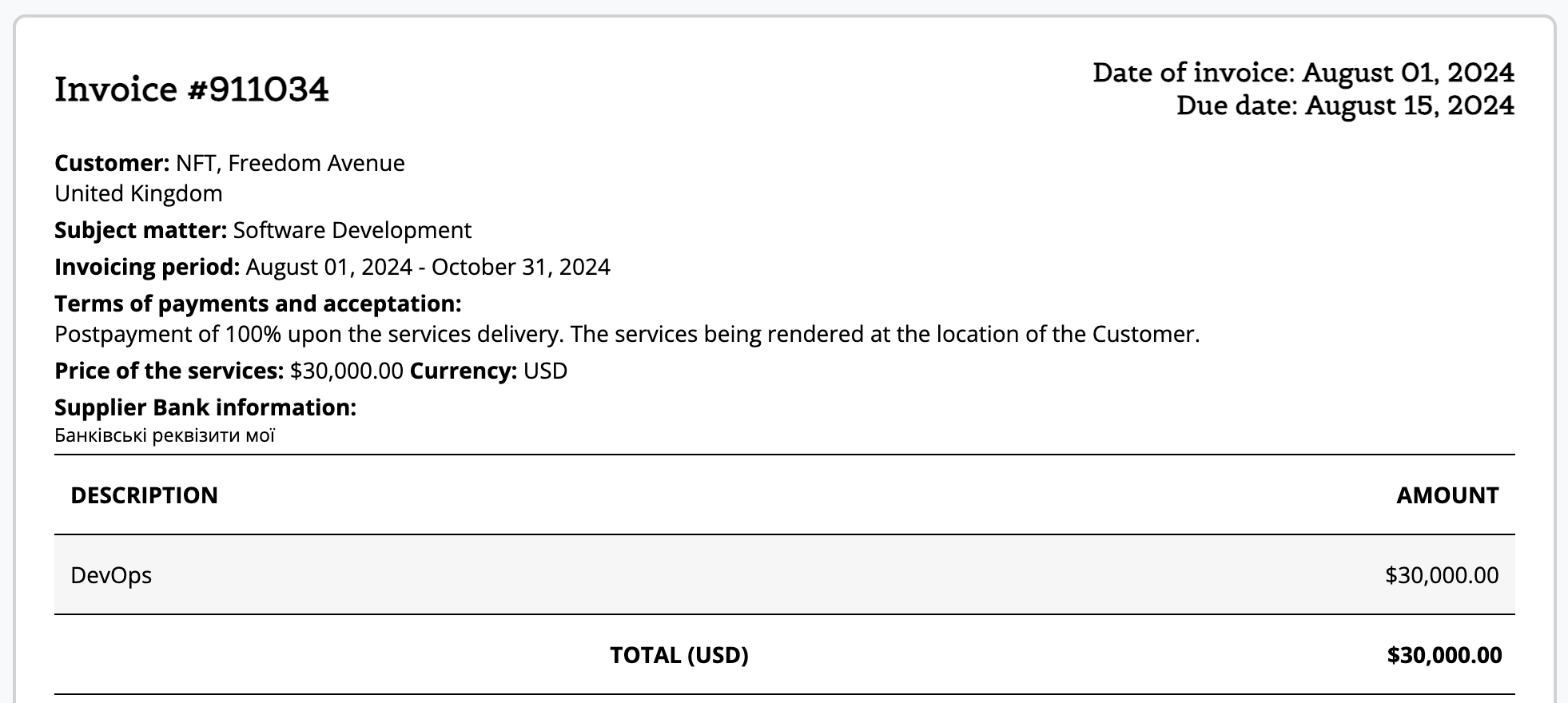
Щоб правильно відобразити цей випадок у звіті P&L, дохід за таким інвойсом необхідно визнавати поступово. Це означає, що дохід визнається частинами в міру завершення кожного періоду, поки різниця між визнаним доходом і сумою інвойсу не стане нульовою.
На початку вересня ми хочемо визнати дохід по першій частині розміром $10 000.
Для цього, ми прогартуємо сторінку з рахунком нижче до блоку Визначення доходів та натискаємо опцію +Додати визначення доходу.
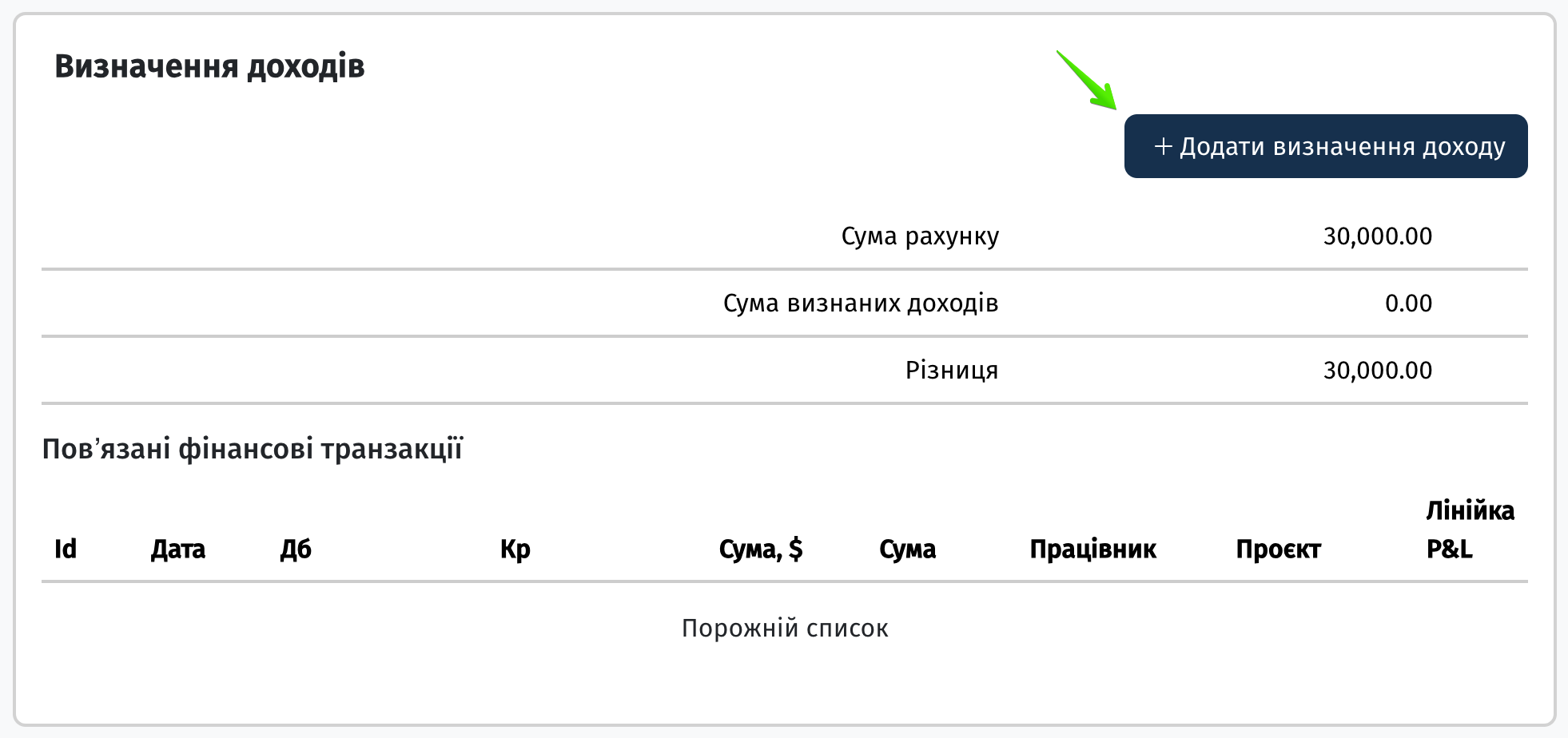
Вказуємо період визнання доходу та суму.
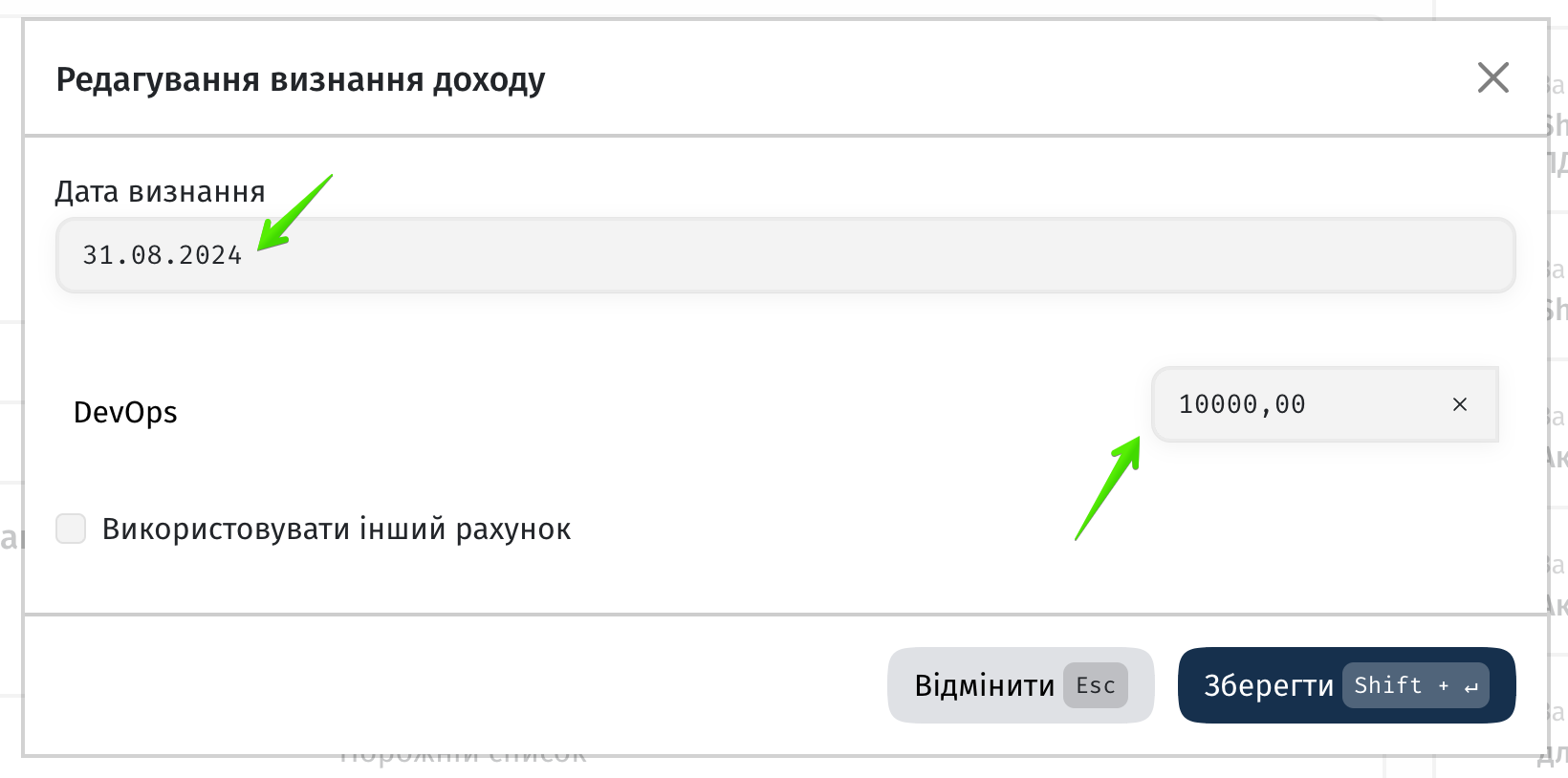
Таким чином на 31.08 ми визнали частину суми передоплатного рахунку та у звіті P&L він буде відображатись за серпень. На цьому кроці ми ще не бачимо сформовану фінансову проводку, адже вона з'явиться після генерації звіту P&L.
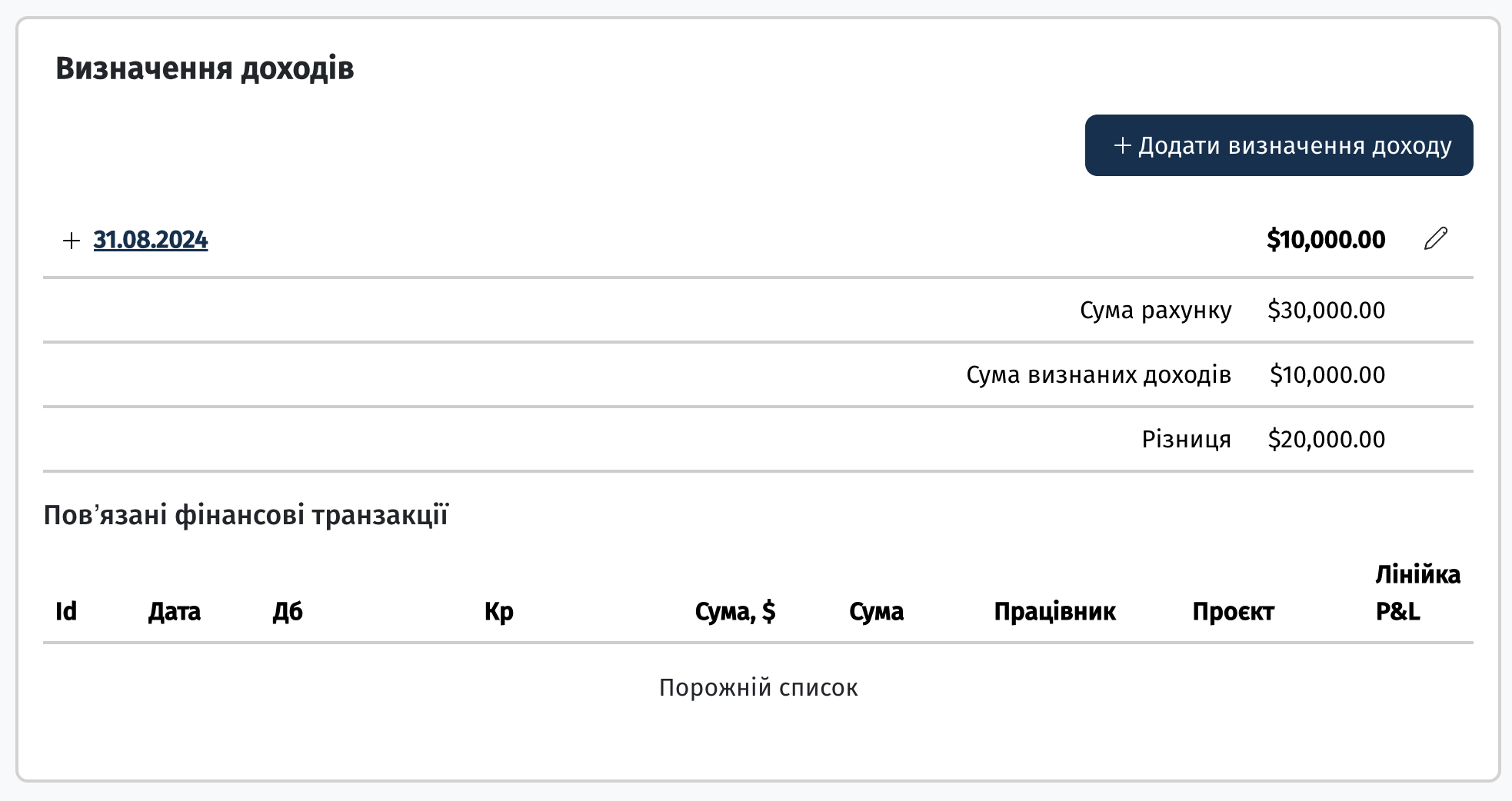
Після генерації звіту P&L за серпень ми можемо побачити там суму по даному проєкту. Та у самому інвойсі у блоці Пов'язані фінансові транзакції буде додана проводка, що додалась при генерації звіту.
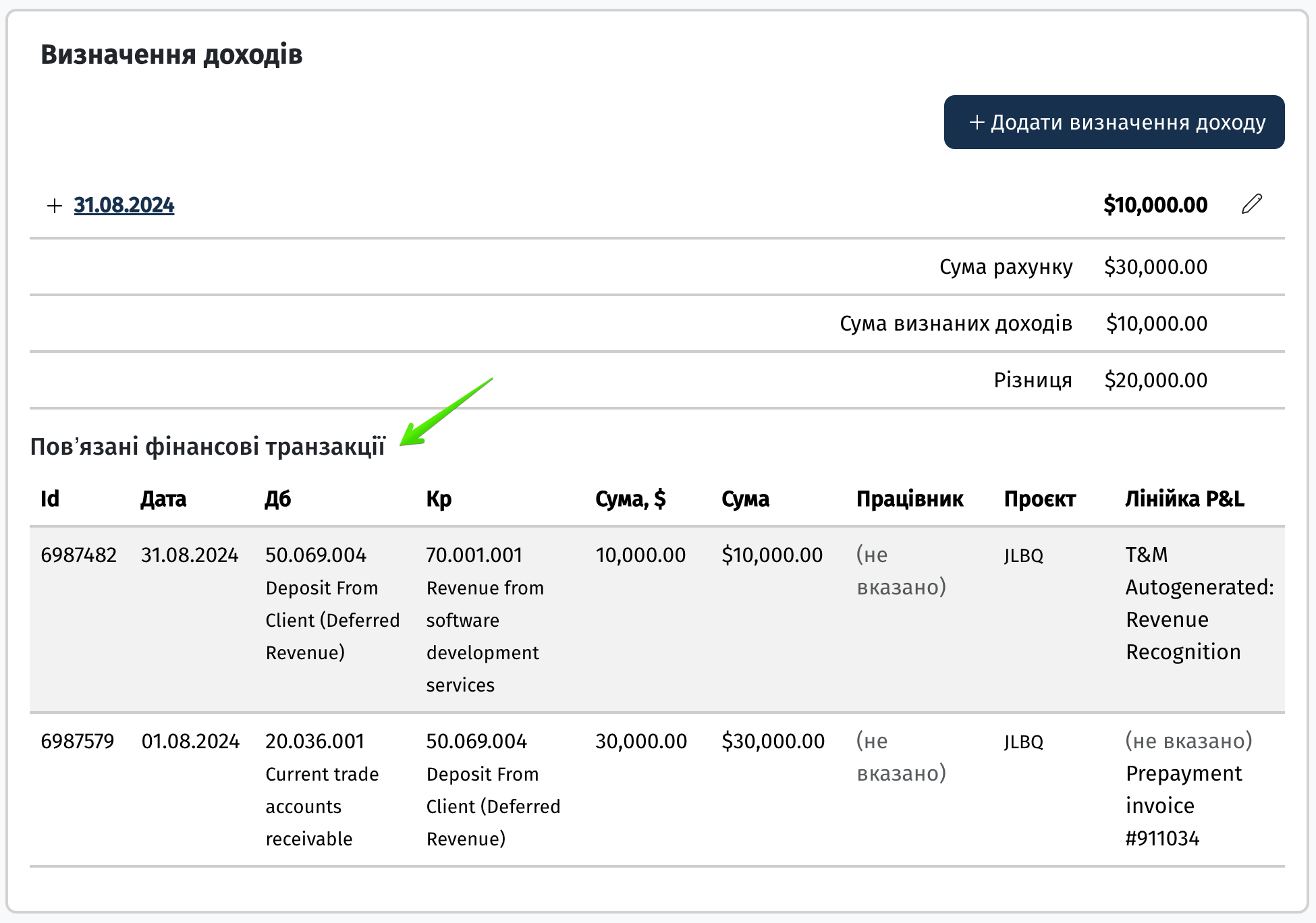
Якщо після визнання доходу ви вирішили перенести його на інший рахунок (План рахунків), система надає можливість зробити таку корекцію. Для цього потрібно натиснути кнопку редагування визначення доходу, обрати чек бокс Використовувати інший рахунок та зі списку вибрати інший рахунок.
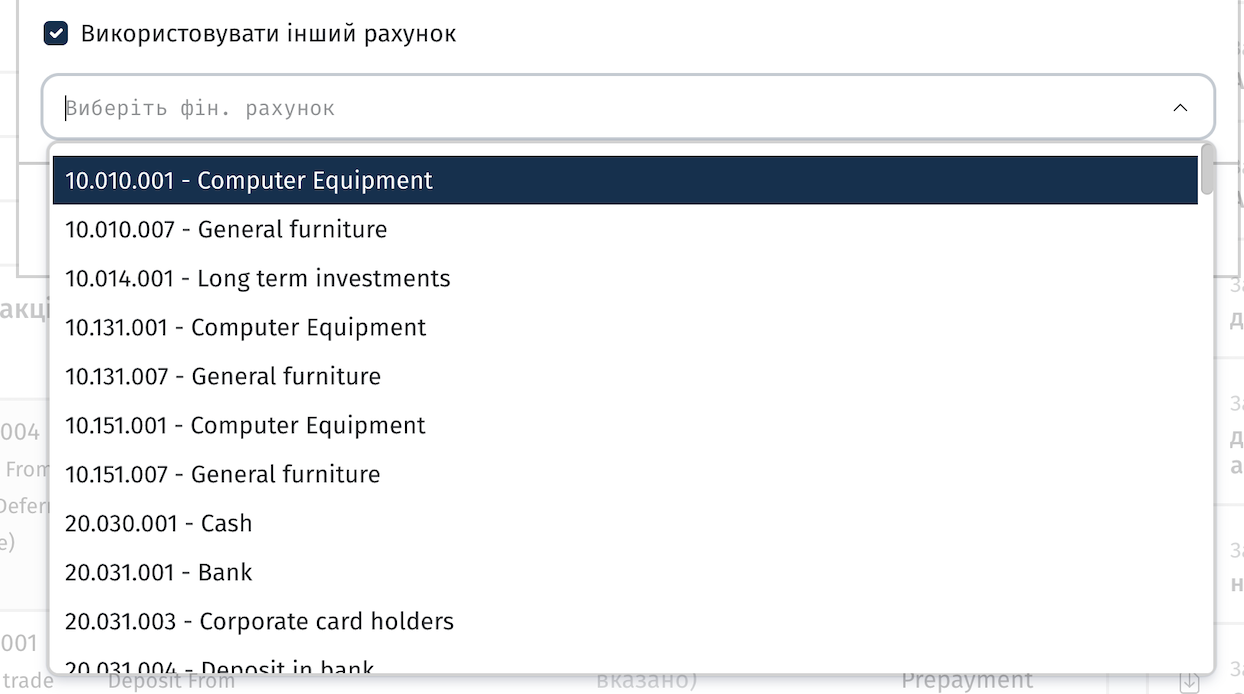
Під час наступного генерування звіту P&L, система видалить попередню проводку з визнання доходу і створить нову з оновленим рахунком.
Автогенерація рахунків з Upwork
Для компаній, що співпрацюють із клієнтами через платформу Upwork і отримують платежі на рахунок Upwork, ми впровадили автоматичне створення інвойсів. Ця функція дозволяє визнавати дохід за методом нарахування не за датою оплати, а за датою виконання робіт (для Hourly-домовленостей), забезпечуючи актуальність документів, на основі яких фіксується дохід.
При створенні рахунку по Upwork є чек бокс Створювати інвойс автоматично.
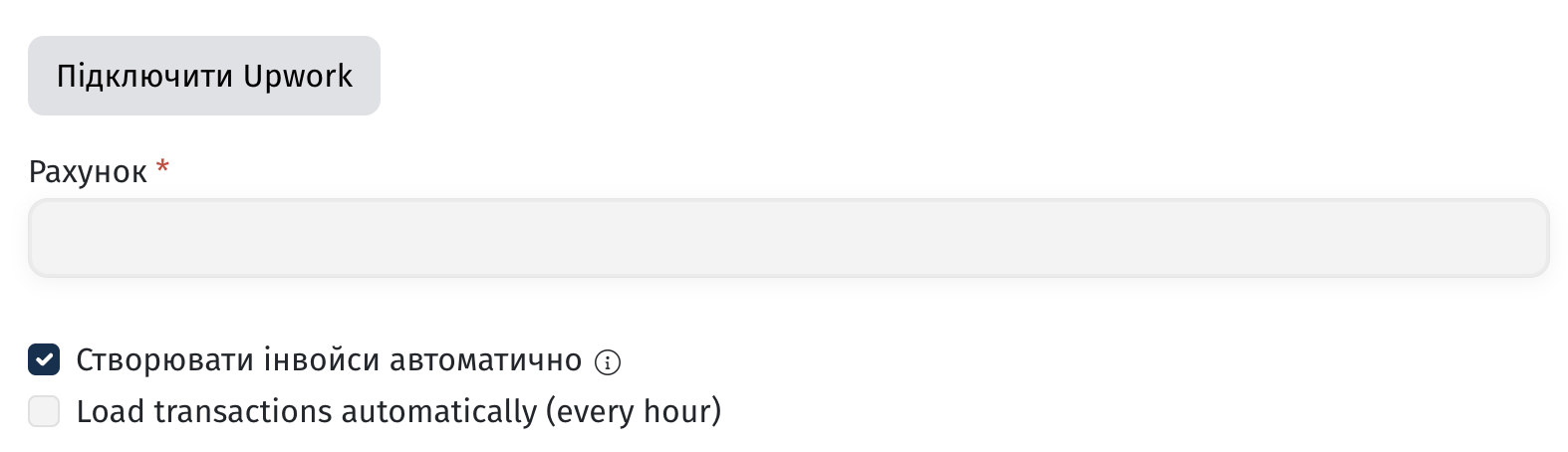
Якщо вибрати цю опцію, то:
1. Після завантаження виписки з Upwork (вручну або через інтеграцію) система автоматично шукає транзакції, в яких у полі Type зазначено Hourly або Fixed Price, і на їх основі генерує відповідні інвойси.
• Згенеровані інвойси зберігаються в базі даних, але поки не відображаються в інтерфейсі користувача, оскільки до узгодження платежів не визначено, до якого проєкту вони належать.
• Для Hourly-домовленостей в інвойсі фіксуються кількість годин, погодинний рейт, опис роботи, а також, якщо ім’я та прізвище фрілансера, зазначеного в платежі, збігаються з даними працівника, у документі автоматично вказується відповідний працівник.

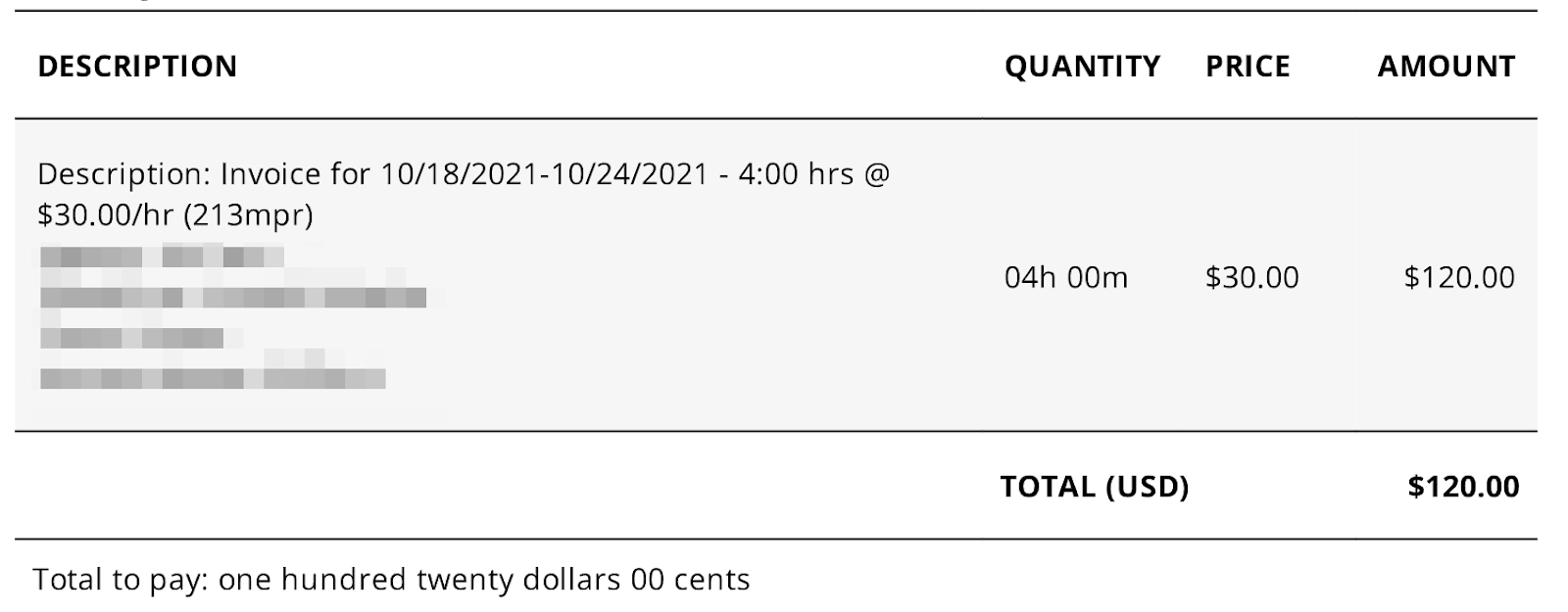

Для транзакцій, де в полі Type зазначено Fixed Price, система генерує інвойс із лінійкою Fixed. Сума інвойсу відповідає сумі транзакції, а дата визнання доходу встановлюється рівною даті платежу.

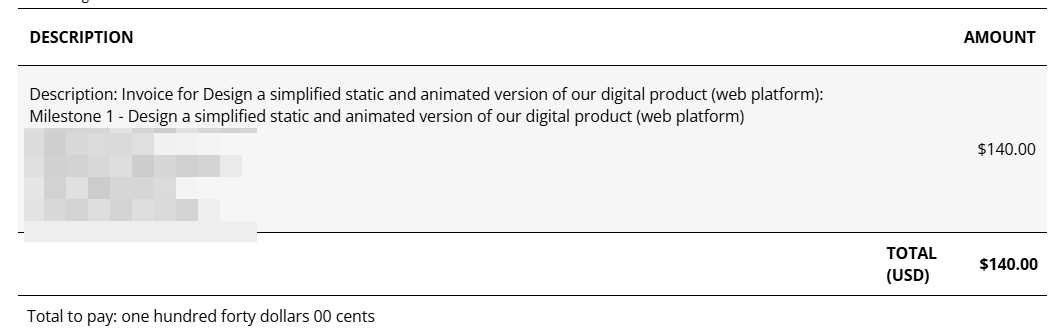
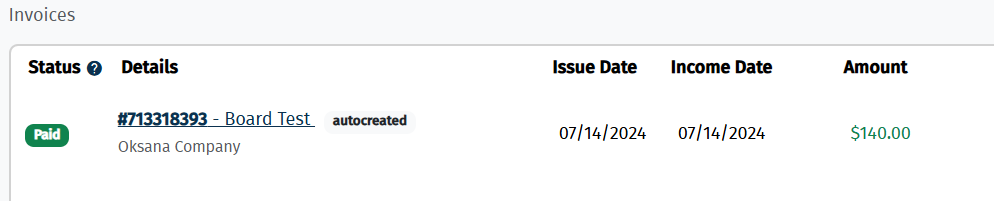
2. Під час узгодження платежів із Type = Hourly або Fixed Price користувачу відображається підказка, що для цього платежу вже створено інвойс у базі даних. Тому немає потреби створювати або прив’язувати його вручну.
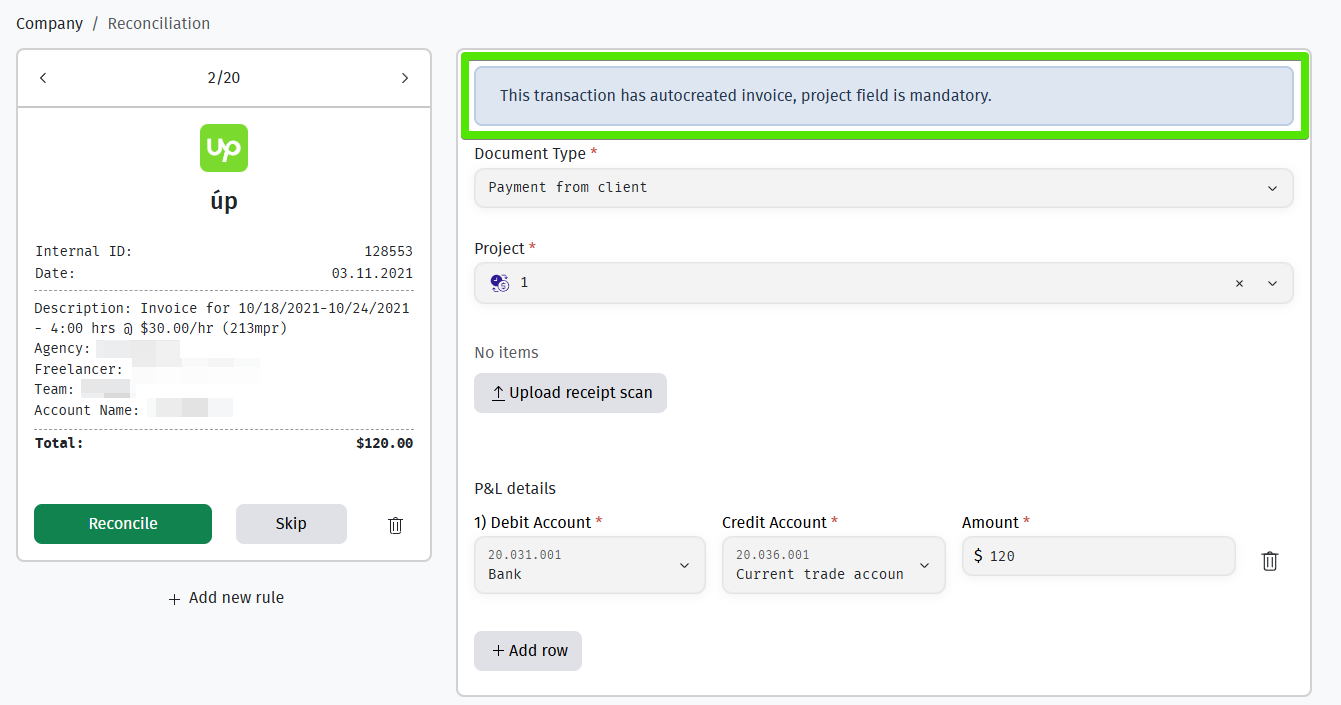
3. Після узгодження платежу в системі відображаються інвойси зі статусом Paid і позначкою autocreated. Після цього, під час перерахунку P&L, створюються відповідні проводки.

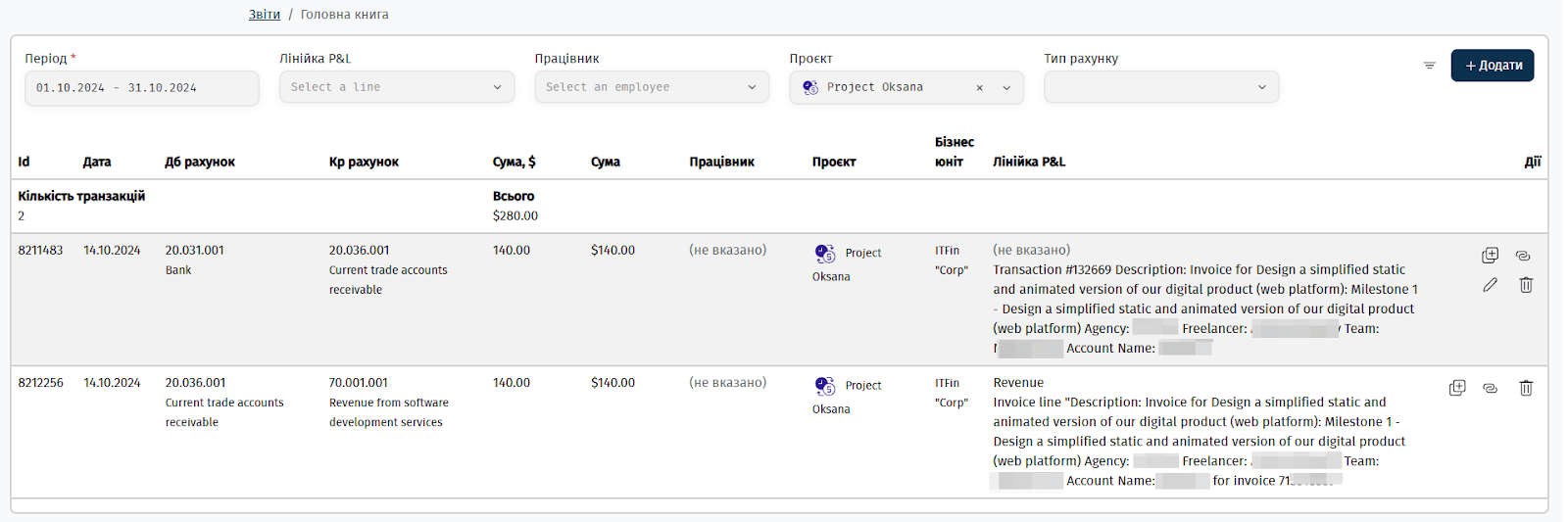
Шаблон інвойсу
Налаштувати шаблони інвойсів та змінити їх під свої потреби можна в розділі Компанія > Налаштування > Шаблони.
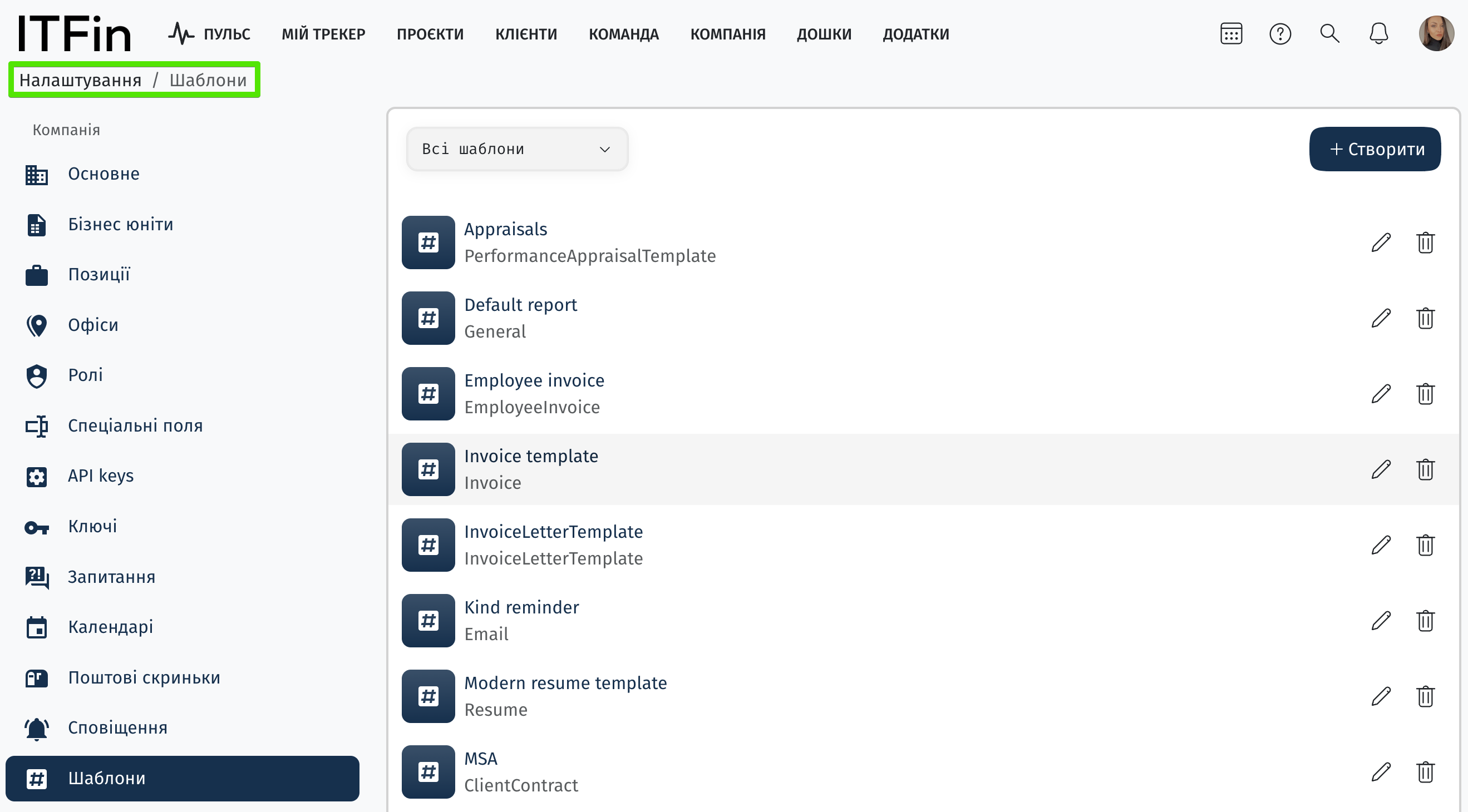
Редагування здійснюється за допомогою HTML-розмітки, також є можливість додати лого компанії.
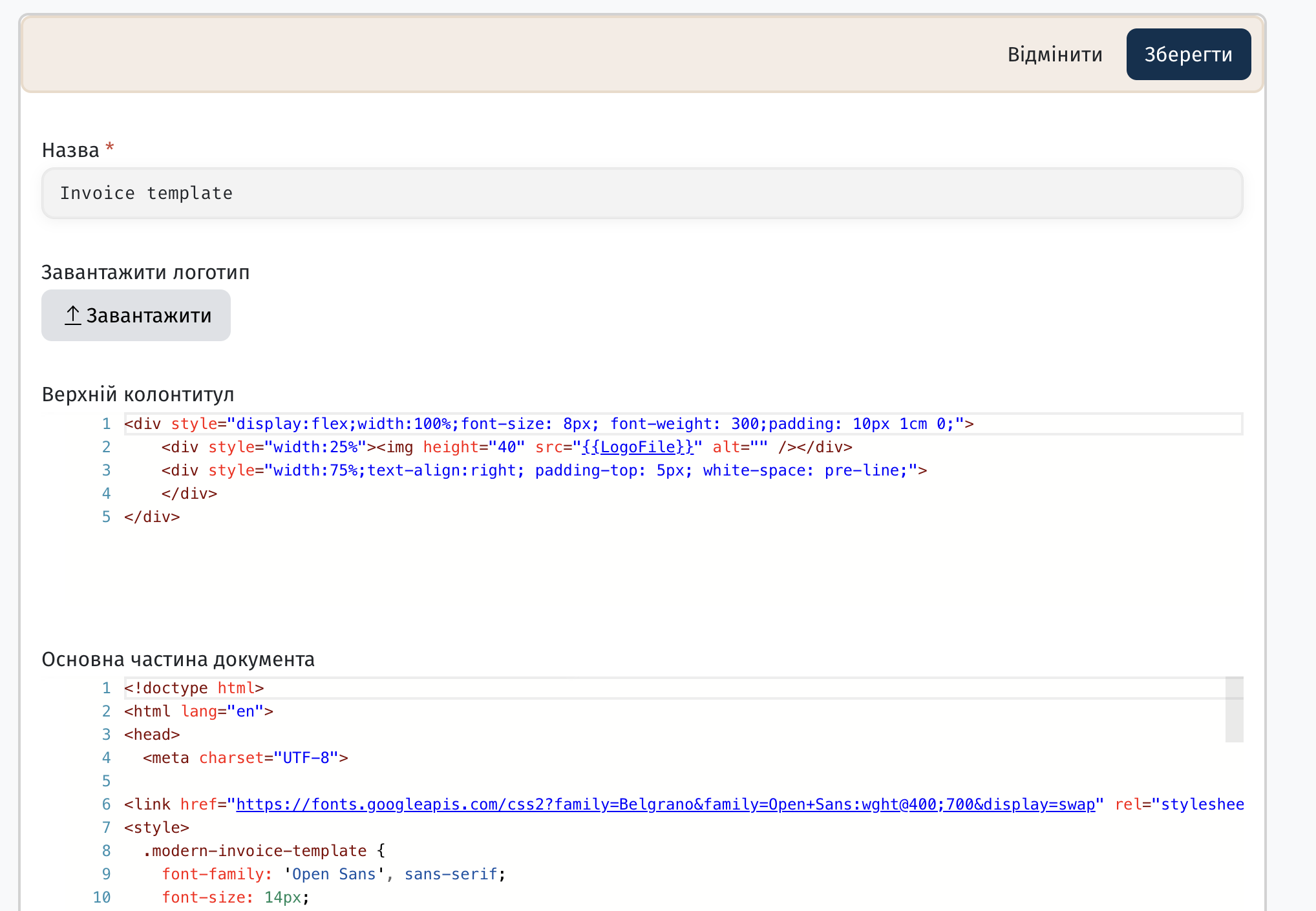
По кожному Бізнес Юніту можна задати окремі шаблони рахунків, а при додаванні Платіжних реквізитів по клієнту, слід вказати, від якого юніту йому буде виставлятися рахунок.
В налаштуваннях Бізнес Юніту, в полі Інформація для розділу рахунку "Платіжний метод" слід вказати реквізити, які будуть використовуватися за замовчуванням при створенні інвойсу від цього юніту.
Якщо ж потрібно задати індивідуальні реквізити для клієнта, то ви можете вказати їх в полях Інформація для розділу рахунку "Для" та Інформація для розділу рахунку "Платіжний метод" в налаштуваннях Платіжних реквізитів потрібного клієнта.
Особливості інвойсування різних типів домовленостей
1. Погодинний рейт
У цьому сценарії все досить просто: кількість затреканих білбл годин множиться на погодинний рейт кожного користувача, зазначений в агріменті.
На першому кроці створення інвойсу система показує порівняння планових та фактичних годин.
Планові години розраховуються на основі відсотка алокації на проєкт, вказаного в агріменті. Фактичні години можуть бути меншими — у такому разі система підсвічує їх червоним та робить поле Нотатки обов’язковим для заповнення. Менеджер повинен залишити коментар із поясненням, чому фактичні години нижчі за очікувані.
Якщо фактичні години дорівнюють або перевищують заплановані, FTE може становити максимум 100%.
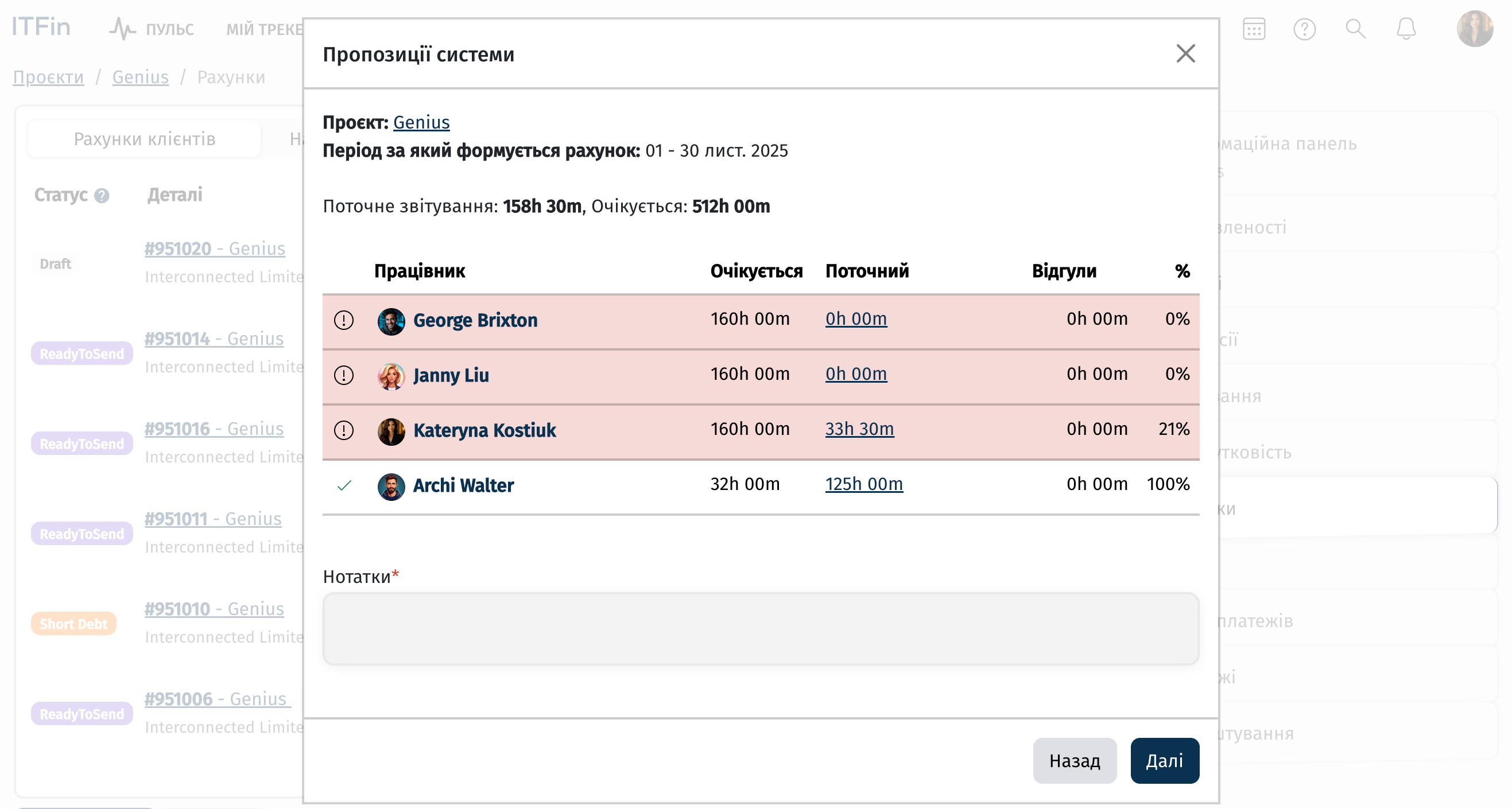
На наступному кроці система виконує розрахунок годин та рейтів, і за потреби ви можете вручну скоригувати ці значення.
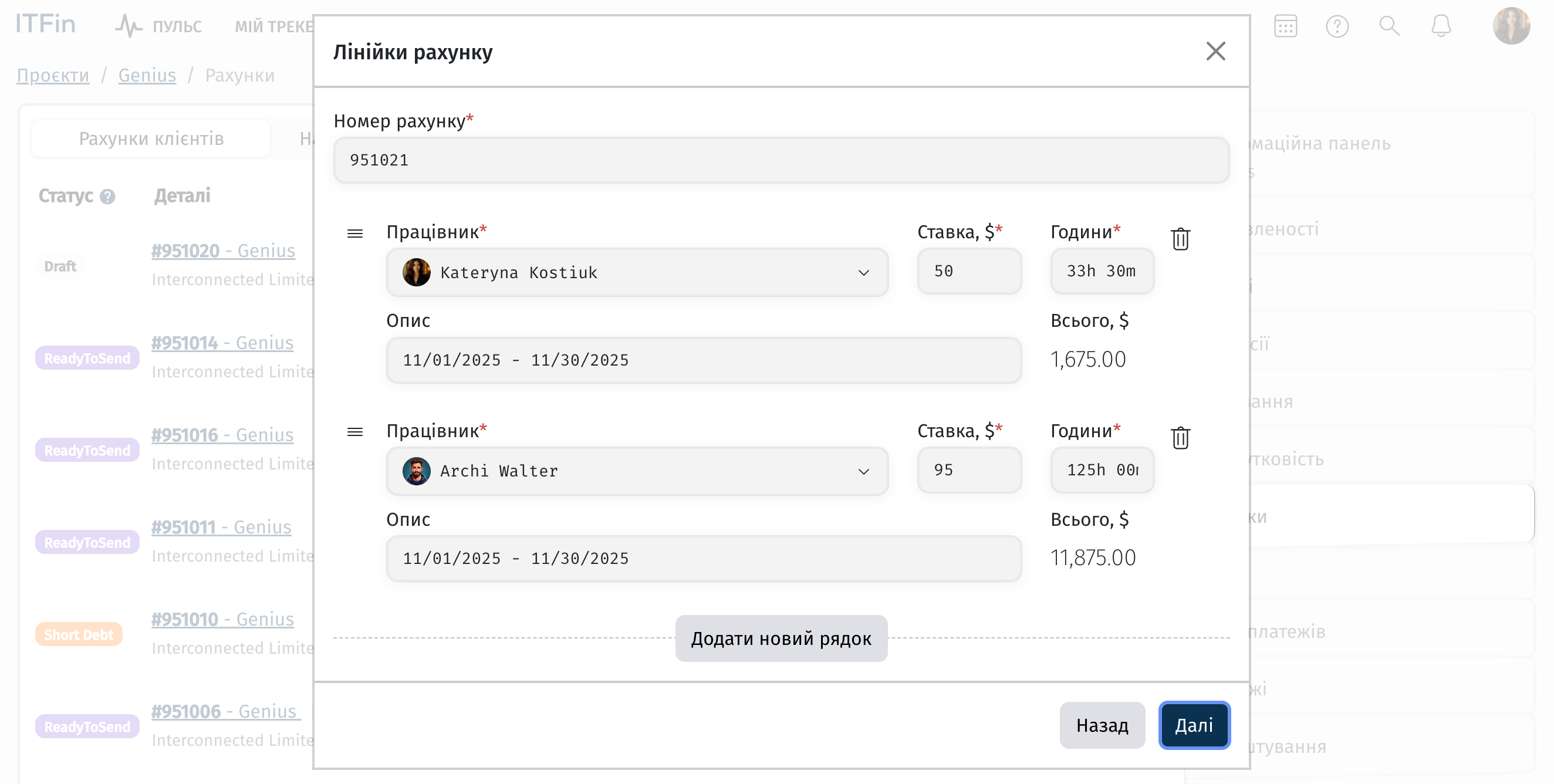
Після цього інвойс можна фіналізувати та зберегти як чорновик.
2. Денний рейт
У цьому випадку оплата здійснюється за повний робочий день. Якщо у вас встановлено тривалість робочого дня 8 годин, тоді кожні відпрацьовані 8 годин = 1 день, і саме ця одиниця використовується для розрахунку інвойсу.
На першому кроці, так само як і при погодинному методі, відбувається звірка планових та фактичних годин.
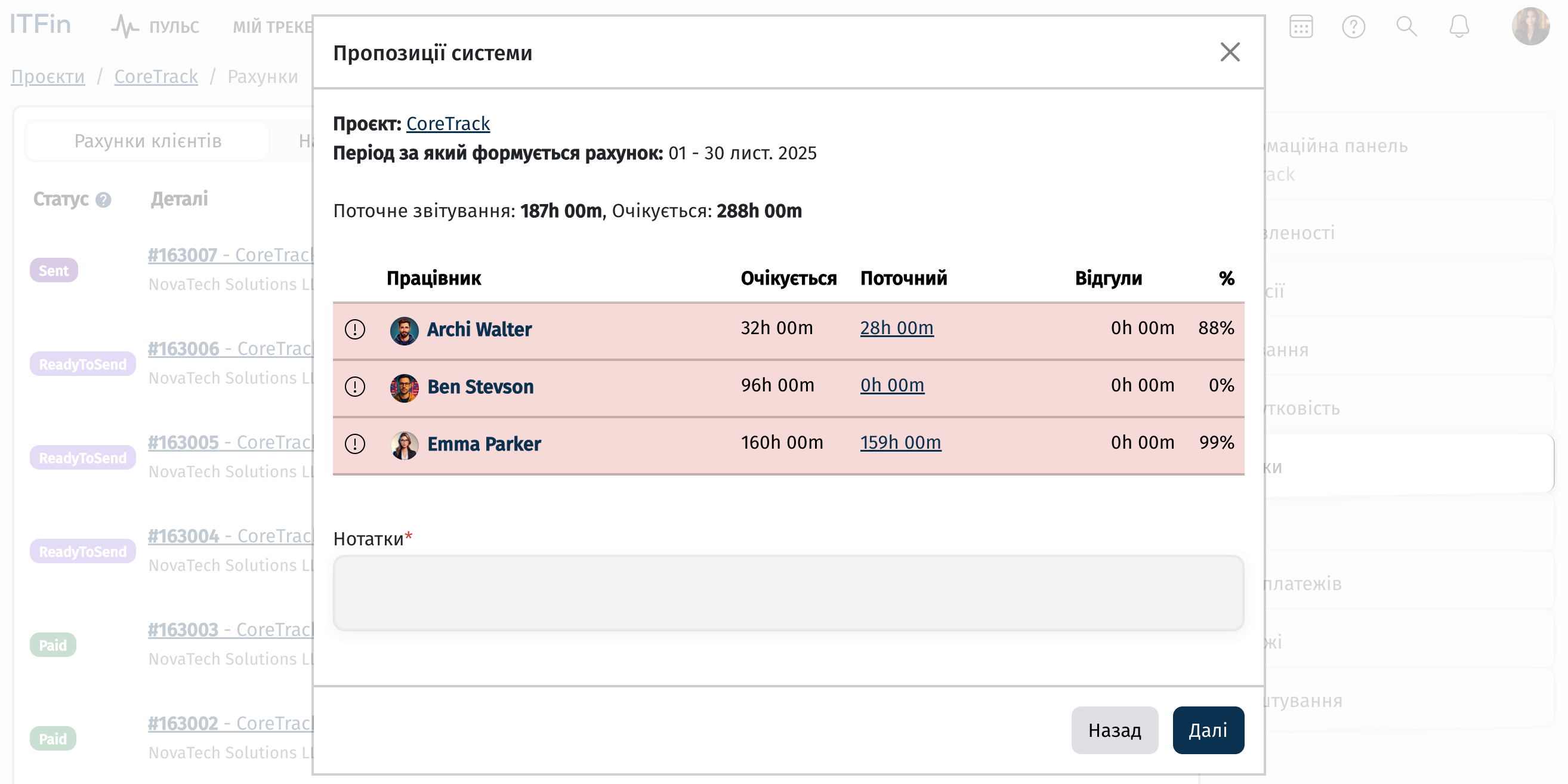
На другому кроці система «під капотом» конвертує відпрацьовані години у дні та виконує необхідні розрахунки.
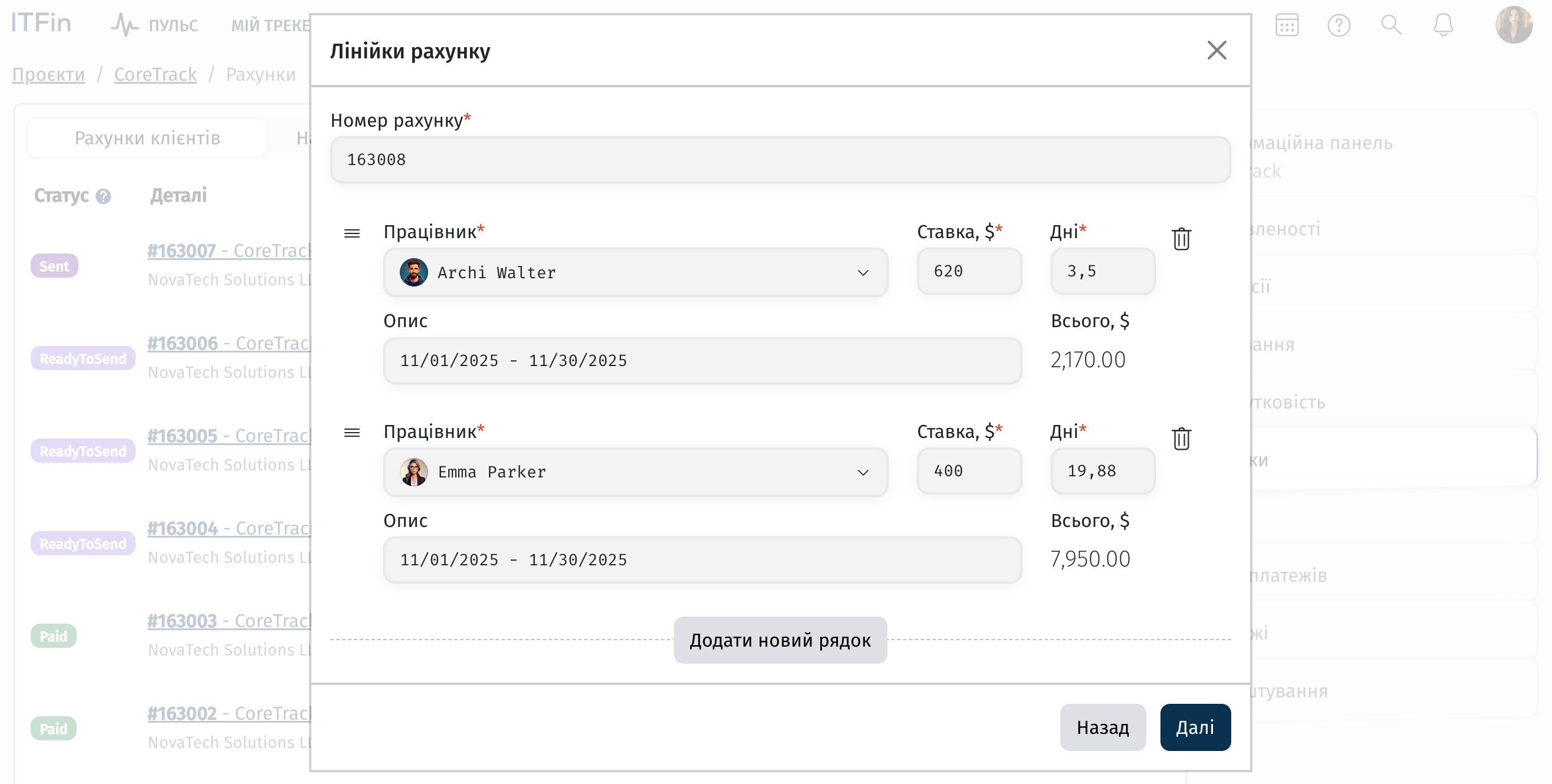
Далі створюємо інвойс.
3. Місячний рейт
У цьому кейсі оплата здійснюється за місячним рейтем, але важливо враховувати, що фактичний розрахунок залежить від кількості робочих годин у конкретному місяці.
Тобто, якщо в місяці передбачено 186 робочих годин, саме таку кількість потрібно затрекати, щоб у інвойсі клієнту було розраховано повний місячний рейт.
На першому кроці ми перевіряємо планові та фактичні години відповідно до алокації, зазначеної в агріменті.
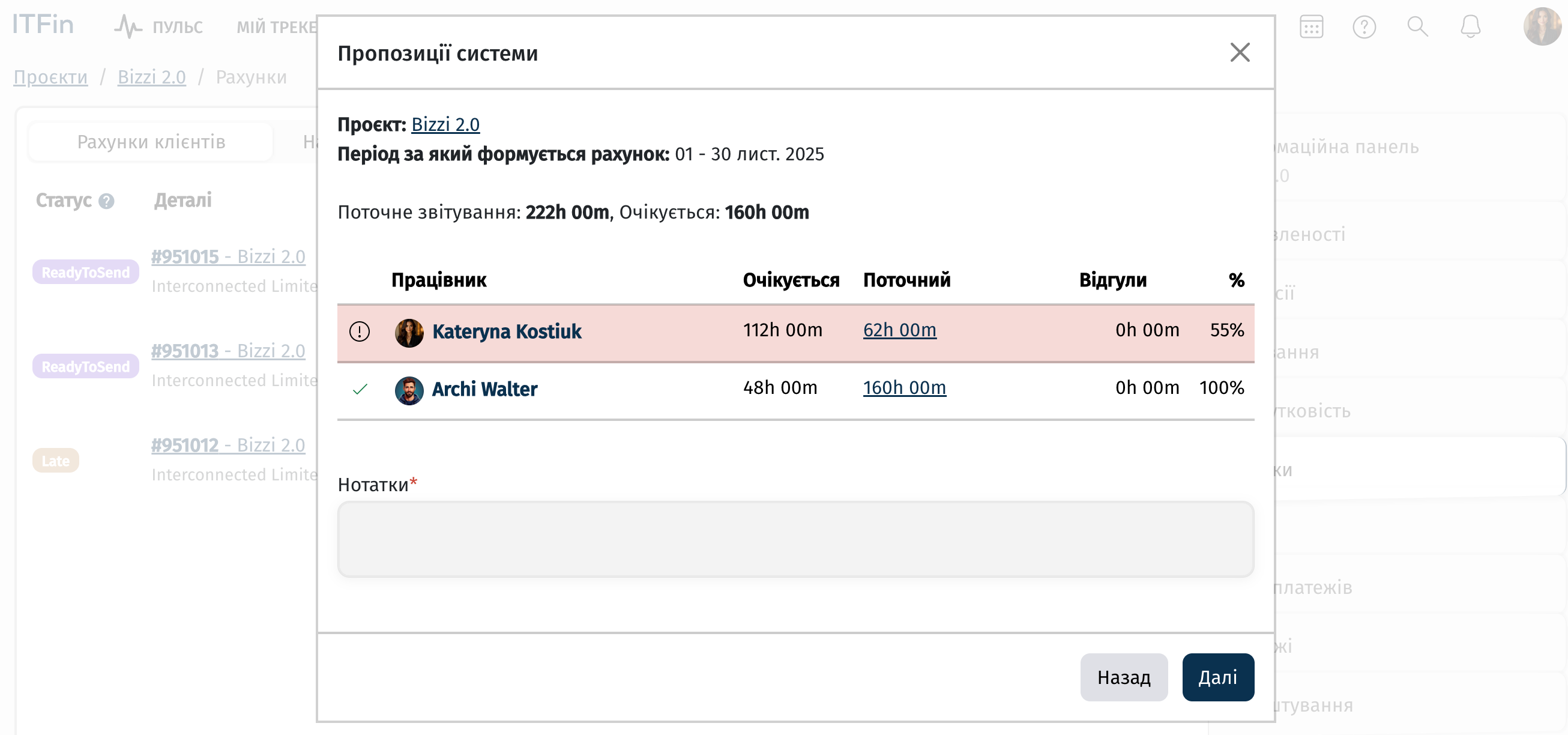
На другому кроці система розраховує процент залучення на основі кількості фактично відпрацьованих годин та загальної кількості робочих годин у місяці інвойсування, після чого визначає суму до оплати за місяць.
Важливо памʼятати, що залучення та алокація — це різні показники.
• На першому кроці ми порівнюємо планові та фактичні години відповідно до алокації, зазначеної в агріменті.
• На другому кроці ми визначаємо, яку частку від загальної кількості місячних годин працівник фактично відпрацював.
Приклад розрахку залучення
Працівник відпрацював 62 години, у місяці було 160 робочих годин, ставка за агріментом — $7300 за повний робочий місяць.
Залучення = (62 × 100) / 160 = 38,75%
Сума - (7300/160) * 62 = 2828, 75
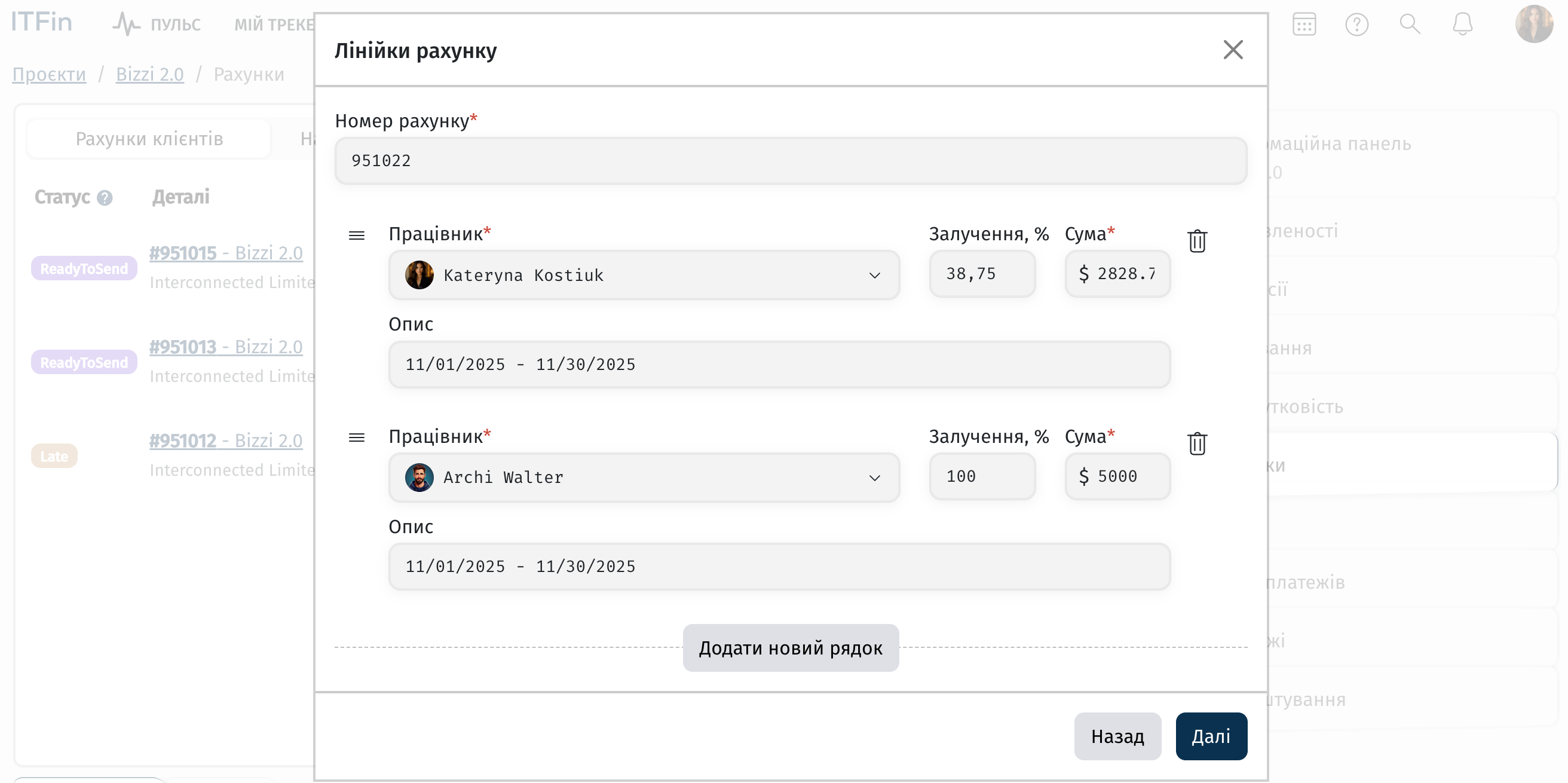
Більше подробиць про цей функціонал можна отримати з навчальних відео.